
En kişisel ve hassas belgelerimizi güvende tutmak istiyorsak, dosya şifreleme en iyi çözümlerden biridir. Dosyaları bir parola ile korumamıza izin veren programlar olsa da, gerçek şu ki, bu genellikle en güvenli çözüm değildir. İyi haber şu ki, Microsoft, Windows 10'daki dosyaları ve belgeleri ücretsiz olarak şifrelememize olanak tanıyan çeşitli araçları kullanıcılara sunmuştur . Aslında, harici programlara başvurmak zorunda kalmayacağız, tek şart, Windows 10 Pro veya Windows 10 Enterprise gibi bir Windows 10 Professional sürümüne sahip olmaktır. Başka bir deyişle, Windows 10 Home ve S, üçüncü taraf araçları kullanabilsek de, bu işlevi desteklemiyor.
Bilgisayarınızın performansını artırmak için 20 Windows 10 hilesi
Dosyaları şifreleyin: ne, ne için ve ne tür şifreleme var
Konuya girmeden önce, modern şifrelemenin anahtarlarını bilmek uygundur. Günümüzün şifreleme sistemlerinin yaptığı şey, dosya ve klasörlerin veri dizilerini, yani bitleri erişilemez ve işlenemez hale getirmek için "karıştırmaktır". Bu karmaşa genellikle şifreleme parolası olarak bilinen, kendimizi tanımlayabileceğimiz bir parola ile korunur.
Şifreleme türleri hakkında konuşursak, şu anda iki sistem var: asimetrik şifreleme ve simetrik şifreleme . Bir sistem ile diğeri arasındaki fark, şifreleme şifrelerinin kullanımında yatmaktadır. Asimetrik şifreleme, koruma sistemlerini biri özel diğeri genel olmak üzere iki şifreleme anahtarına dayandırırken, simetrik şifreleme, verileri şifrelemek ve şifresini çözmek için aynı anahtarı kullanır. Bütün bunlar geniş vuruşlarla.
Her şifreleme türü içinde birkaç alt sistem bulabiliriz. Asimetrik şifreleme örnekleri, DSA ve RSA sistemleridir. Simetrik şifrelemeye gelince , en yaygın şifreleme türü AES'dir . İkincisi, Windows'taki dosyaları sistemin yerel aracı aracılığıyla şifrelemek için kullanacağımız şifreleme türü olacaktır, bu durumda bu durumda BitLocker olarak adlandırılır.
Böylece Windows 10'daki dosyaları (PDF, Word, klasör ...) şifreleyebilir ve şifreleyebilirsiniz.
Windows 10'da bir dosyayı, klasörü veya belgeyi şifrelemek, Windows 10'un profesyonel bir sürümüne sahip olduğumuz sürece çok basit bir iştir. Windows Masaüstü veya Dosya Gezgini'nden şifrelemek istediğimiz öğeye sağ tıklayacağız. Ardından, aşağıdaki ekran görüntüsünde görebileceğimiz gibi, Özellikler'e ve son olarak Gelişmiş Seçenekler'e tıklayacağız.
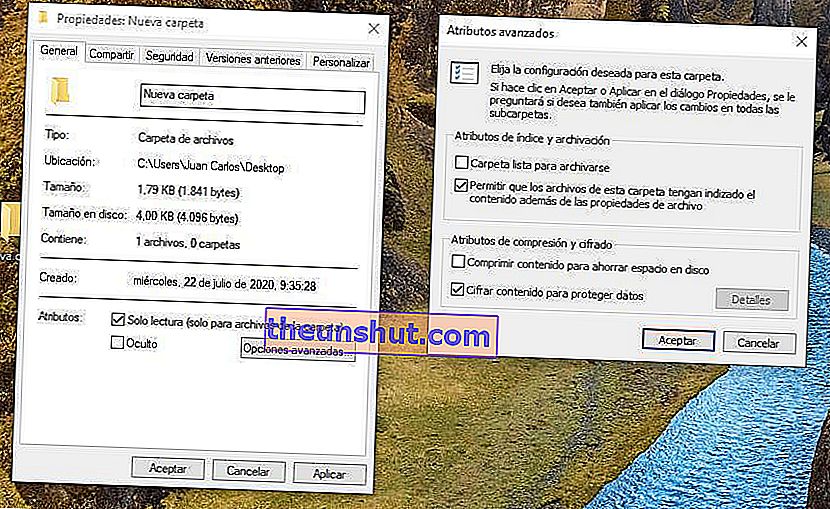
Açılan pencerede, seçilen dosyaları şifrelemek için verileri korumak için içeriği şifrele seçeneğini işaretleyeceğiz. Uygula'ya tıkladıktan sonra, sistem bize dosyaları veya dosyaları içeren klasörleri şifrelemek isteyip istemediğimizi soracaktır. Son seçeneği tercih etmeniz önerilir, ancak ilk seçenek, öğelere erişimi sınırlamak için bize mükemmel bir şekilde hizmet edecek.
Dosyaları şifreledikten sonra, Windows bizi dosyalar için şifreleme anahtarının bir yedek kopyasını oluşturmaya davet edecek bir bildirim gönderecektir. Başka bir deyişle, sistem bizi Windows kullanıcımız dışındaki dosyaları korumak için bir şifreleme anahtarı oluşturmaya davet edecektir .
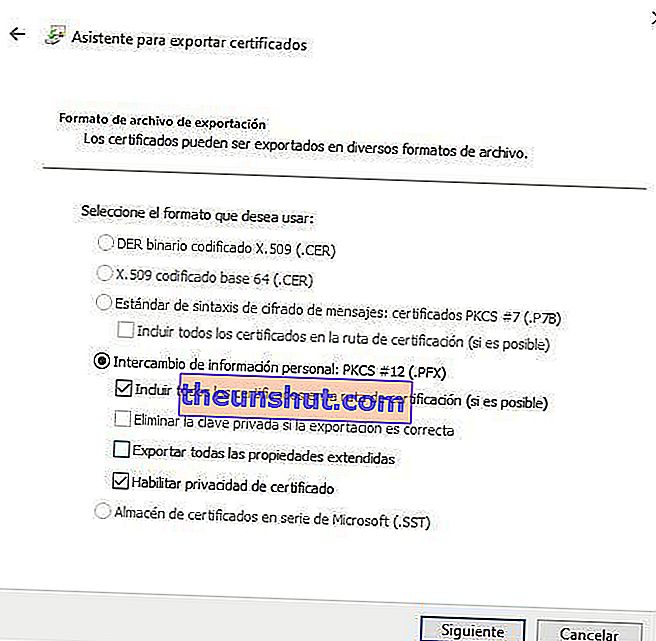
Şu andan itibaren süreç gerçekten basit, çünkü işlemleri kabul etmemiz ve Şimdi yedek kopyasını oluştur seçeneğini seçtikten sonra İleri'yi tıklamamız gerekecek (önerilen). Şifreleme şifresini ayarlamadan önce, Dosya Formatı Dışa Aktar ekranında herhangi bir alana dokunmadığımızdan emin olmalıyız . Aynısı, Parola alanının yanındaki Güvenlik bölümünde görünecek olan Şifreleme alanında da olur.

Şifrelenmiş dosyalar bu şekilde görünür.
Sertifika Verme Sihirbazının yapılandırma işlemini tamamladıktan sonra, Windows önceden atadığımız ad ve biçime sahip bir anahtar oluşturacaktır . Bu dosya tüm sistem için benzersiz olacaktır. Yani, bundan sonra şifrelediğimiz herhangi bir dosya, az önce oluşturduğumuz anahtarla ilişkilendirilecektir. Dosyalara mevcut olandan farklı bir kullanıcıdan veya harici bir cihazdan (tablet, bilgisayar, cep telefonu ...) erişmek istiyorsak, şifreyi dosyalarla birlikte aktarmamız ve Windows Assistant'ta yapılandırdığımız şifreyi kullanmamız gerekecektir. Aksi takdirde, orijinal kullanıcılar olsak da olmasak da içeriğinize erişemeyeceğiz.
Windows 10 Pro'm yok, dosyaları şifrelemek için ne yapabilirim?
Windows 10'un profesyonel bir sürümüne sahip değilsek, her zaman harici çözümler kullanabiliriz. Neyse ki, Windows'ta dosyaları şifrelemek için var olan ücretsiz programların sayısı oldukça geniştir.
Piyasada ücretsiz bulabileceğimiz en iyi araç AES Crypt'tir . Bilgisayarımızdaki dosyaları şifrelemek için AES şifrelemesini kullanan açık kaynaklı bir programdır. Bu programın avantajı, doğrudan Windows seçenekleriyle bütünleşmesidir, öyle ki, programın sürümünü bir arayüzle kullandığımız sürece şifrelemeye devam etmek için şifrelemek istediğimiz öğeye yalnızca sağ tıklamamız gerekecek. (Komut makinesinden çalıştırabileceğimiz alternatif bir sürüm var).
- Windows için AES Crypt'i indirin
Korumak istediğimiz öğeleri seçtikten sonraki işlem Windows çözümüne çok benzer. Dosyalara erişimi reddetmek için bir şifreleme parolası belirlemeniz yeterlidir. Kadar basit. Ne şifreleme türleri, ne dijital anahtarlar ne de karmaşık yapılandırmalar.
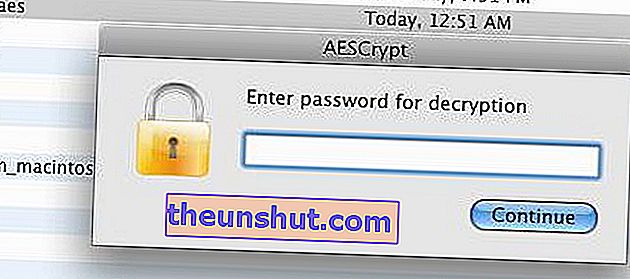
Bu, şifrelenmiş dosyaya macOS yüklü bir bilgisayardan erişmeye çalıştığımızda görünecek mesaj olacaktır.
Erişim şifresini ayarladıktan sonra , program orijinal dosyayı aracın yerel formatıyla çoğaltacaktır . Dosyalara tekrar erişmek için önceden oluşturulmuş şifreyi girmemiz gerekecek. Farklı bir kullanıcı, bilgisayar veya işletim sisteminden erişirsek, öğelerin kilidini açmak için AES Crypt'i indirmemiz gerekecek. İyi haber, hem Windows hem de macOS ve Linux ile uyumlu olmasıdır.
Windows 10'u daha hızlı kullanmak için 15 numara
